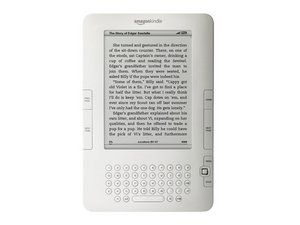Netgear WGR614v9
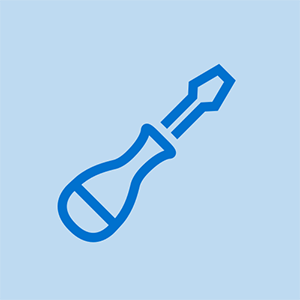
ปุ่มควบคุม xbox one ไม่ทำงาน
ตัวแทน: 1
โพสต์: 09/07/2556
ปัญหา: ไฟสถานะ wifi ของเราเตอร์ติด แต่ไม่มีสัญญาณ wifi
2. ไม่สามารถเชื่อมต่อกับเราเตอร์ผ่านสาย LAN ได้เช่นกันในโหมด lan serup หน้า routerlogin.net ไม่สามารถใช้งานได้ บน ipconfig ip ของอุปกรณ์: 192.168.0.2 แต่ ip เกตเวย์เริ่มต้นหายไป
3. Ping ไปยัง 192.168.0.1 ไม่ทำงาน
4. เราเตอร์หยุดทำงานหลังจากที่ฉันพยายามตั้งค่าในโหมดทวนสัญญาณ (เนื่องจากจุด acess ชี้ไปที่เราเตอร์ราก dlink ของฉัน)
การรีเซ็ตเป็นโหมดเริ่มต้นจากโรงงานไม่ทำงาน
กรุณาช่วย ขอบคุณ
สวิตช์ Netgear มาพร้อมกับการพัฒนา Wi-Fi 6 รุ่นล่าสุดซึ่งเพิ่งปรากฏขึ้นและแสดงให้เห็นว่าจะย้ายการดำเนินการ Wi-Fi และการรักษาความปลอดภัยของเครือข่าย Wi-Fi สำหรับอุปกรณ์เสริม routerlogin.net ทั้งหมดของคุณตามโอกาสต่างๆ สำหรับความแตกต่างเพิ่มเติมโปรดไปที่ที่อยู่เว็บ netgearsetup.com
ในแอปพลิเคชัน Netgear Genie คุณต้องลงชื่อเข้าใช้สวิตช์ Netgear ของคุณโดยป้อนรหัสลับของประธานการเข้าสู่ระบบ Netgear ซึ่งเป็นรหัสลับของผู้บริหารในการเข้าสู่ระบบของคุณและตามบรรทัดเหล่านี้โดยแตะที่ปุ่ม LOGIN กำลังจะดำเนินการทุกการเคลื่อนไหวที่พาดพิงถึงบนเว็บไซต์ netgearsetup.com การอนุญาตจากระยะไกลไปยังสวิตช์ Netgear จะได้รับการเพิ่มขีดความสามารถ
10 คำตอบ
โซลูชันที่เลือก
 | ตัวแทน: 115.8k |
สิ่งเหล่านี้ส่วนใหญ่ต้องเข้าถึงผ่านสายอีเธอร์เน็ตเพื่อตั้งค่า - ดังนั้นให้ตั้งค่าไว้ข้างๆคอมพิวเตอร์ของคุณ การรีเซ็ตเป็นค่าเริ่มต้นจากโรงงานควรใช้งานได้ทำตามคำแนะนำอีกครั้ง การกำหนดค่าเราเตอร์สองตัว (หรือมากกว่า) บนเครือข่ายเป็นระบบเครือข่ายขั้นสูง ถ้าเป็นไปได้ (ไม่จำเป็นต้องใช้ระบบไร้สาย) Ethernet Hub แบบธรรมดาจะง่ายต่อการกำหนดค่า
หากคำตอบนี้เป็นประโยชน์ โปรดอย่าลืมส่งคืนและทำเครื่องหมายไว้ ได้รับการยอมรับ
ขอบคุณสำหรับคำตอบ ...
ความหวังทั้งหมดอยู่ที่การรีเซ็ตเป็นค่าเริ่มต้นจากโรงงาน ... ดูเหมือนว่าจะไม่ทำงาน ...
ฉันพยายามถือมันเป็นเวลา 20-30 วินาที ... และทำหลายครั้ง ...
มีวิธีอื่นอีกไหมที่จะแก้ปัญหานี้ได้ .....
มี ห้าขั้นตอน ติดตามพวกเขาทั้งหมด นอกจากนี้คุณจะพบลิงค์ที่มีประโยชน์อื่น ๆ อีกมากมายที่ด้านล่างของหน้าที่เชื่อมโยง - สำหรับการอ้างอิงในอนาคตคุณโพสต์ความคิดเห็นในสถานที่ที่ คำตอบเท่านั้นที่เป็นของ . โปรดใช้ไฟล์ เพิ่มความเห็น ลิงค์หรืออัปเดตไฟล์ คำถาม .
| | ตัวแทน: 13 |
หากไม่สามารถแก้ไขไฟล์ เราเตอร์ netgear กะพริบเป็นสีส้ม ปัญหาคุณควรปฏิบัติตามคำแนะนำที่ระบุด้านล่าง
1. ตรวจสอบการเชื่อมต่อสายเคเบิลระหว่างเราเตอร์และคอมพิวเตอร์ตรวจสอบให้แน่ใจว่าโมเด็มและคอมพิวเตอร์ของคุณทำงานได้ดีอย่างสมบูรณ์ ไม่มีปัญหาที่เกี่ยวข้องกับอินเทอร์เน็ตหรือโมเด็ม
2. มาตรวจสอบความสมบูรณ์ของสายเคเบิลกัน ตรวจสอบให้แน่ใจว่าสายเคเบิลของคุณใช้งานได้ดี หากมีปัญหาเกี่ยวกับสายเคเบิลคุณควรเปลี่ยนสายเคเบิล
3. ตรวจสอบการตั้งค่าเราเตอร์และการตั้งค่าโมเด็มตรวจสอบให้แน่ใจว่าคุณได้ตั้งค่าเราเตอร์ด้วยการตั้งค่าที่ถูกต้องหากคุณไม่พบการตั้งค่าที่ถูกต้องในเราเตอร์ของคุณ คุณต้องรีเซ็ตเราเตอร์และกำหนดค่าเราเตอร์ใหม่
4. มาเปลี่ยนรหัสผ่านการเชื่อมต่อ pppoe ที่คุณสามารถทำได้โดยโทรหาผู้ให้บริการ isp ของคุณ พวกเขาจะรีเซ็ตให้คุณ
| | ตัวแทน: 1.2k |
คุณสามารถลองโดยรีเซ็ตเราเตอร์ของคุณและกำหนดค่าใหม่อีกครั้ง โปรดทราบว่าการตั้งค่าที่บันทึกไว้ทั้งหมดของคุณจะหายไปเมื่อคุณทำการฮาร์ดรีเซ็ตแล้วดังนั้นฉันขอแนะนำว่าหากคุณใช้ ADSL จากนั้นรับการตั้งค่าบัญชี PPPoE จาก ISP ของคุณก่อนจากนั้นจึงทำสิ่งนี้
| | ตัวแทน: 1 |
หากคุณกำลังใช้ 192.168.0.1 เนื่องจากเป็นที่อยู่ IP เริ่มต้นของการเข้าสู่ระบบเราเตอร์ Netgear คุณอาจทำหน้าที่ได้หลายอย่างจากเบราว์เซอร์ของคุณ เมื่อคุณเข้าสู่เราเตอร์และรับหน้าการกำหนดค่าคุณจะมีความเป็นไปได้ดังต่อไปนี้
•คุณสามารถเปลี่ยนชื่อผู้ใช้และรหัสผ่านเริ่มต้นของเราเตอร์ Netgear ได้อย่างง่ายดายเพื่อเพิ่มระดับความปลอดภัยในเครือข่ายในบ้านของคุณ ในขณะเดียวกันคุณยังสามารถปรับการตั้งค่าต่างๆเช่นการตั้งค่า DHCP และการเข้ารหัส
•การกำหนดค่าอุปกรณ์เราเตอร์ของคุณทำได้ง่ายโดยใช้ที่อยู่ IP นี้
•ในทำนองเดียวกันคุณยังสามารถปรับเปลี่ยนระบบเครือข่าย LAN ทั้งหมดได้
| | ตัวแทน: 25 |
เมื่อเราเตอร์ของคุณไม่ทำงานอาจมีสาเหตุหลายประการที่อยู่เบื้องหลังปัญหานี้:
1. ปัญหาการเชื่อมต่อทางกายภาพ
2. ปัญหาการเชื่อมต่ออินเทอร์เน็ต
ก่อนที่จะทำตามขั้นตอนการแก้ไขปัญหาใด ๆ ในคอมพิวเตอร์ของคุณคุณต้องตรวจสอบให้แน่ใจว่าคุณกำลังเชื่อมต่ออินเทอร์เน็ตบนโมเด็ม ดังนั้นคุณต้องเชื่อมต่อโมเด็มของคุณโดยตรงกับเราเตอร์และพยายามเข้าถึงอินเทอร์เน็ต หากคุณสามารถเข้าถึงอินเทอร์เน็ตจากโมเด็มของคุณ แต่ไม่สามารถเข้าถึงอินเทอร์เน็ตจากเราเตอร์ของคุณ ฉันจะแนะนำให้คุณเยี่ยมชม: ทำไมเราเตอร์ netgear ของฉันถึงหยุดทำงาน
| | ตัวแทน: 1 |
เมื่อเราเตอร์ netgear ของคุณไม่ทำงานและให้แสงสีเหลืองอำพันกะพริบ คุณควรตรวจสอบสิ่งต่อไปนี้
- ตรวจสอบการเชื่อมต่ออินเทอร์เน็ตบนเราเตอร์และโมเด็มของคุณ ตรวจสอบให้แน่ใจว่าทั้งสองเชื่อมต่ออย่างถูกต้อง
- วงจรไฟฟ้าของโมเด็มและเราเตอร์ รอ 1 นาทีแล้วลองเข้าถึงอินเทอร์เน็ต
- หากคุณยังคงได้รับไฟล์ ไฟสีส้มบนเราเตอร์ netgear . คุณต้องกู้คืนเราเตอร์จากโรงงานและรอ 1 นาทีจากนั้นกำหนดค่า rit ใหม่
 | ตัวแทน: 13 |
หากเราเตอร์ของคุณไม่ทำงานให้รีเซ็ตเราเตอร์ของคุณเนื่องจากส่วนที่เหลือของเราเตอร์เป็นทางออกที่ดีที่สุดสำหรับปัญหาทั้งหมด
 | ตัวแทน: 1 |
ในการเปิดสวิตช์ Netgear ของคุณหากคุณใช้โมเด็มเคเบิล / DSL ฟรีพร้อมสวิตช์ Netgear คุณควรปิดการรวมของอุปกรณ์ที่ใช้ในองค์กรของเฟรมเวิร์กซึ่งรวมถึงโมเด็มเคเบิล / DSL สวิตช์แบบมีสาย / ไร้สายและอุปกรณ์แบบมีสายและไร้สาย รับประกันว่าสวิตช์ Netgear ของคุณไม่มีแบตเตอรี่เสริมและหลังจากนั้นเปิดโมเด็มเคเบิล / DSL ของคุณตั้งแต่เริ่มต้นและปล่อยให้มันบูตและแสดงความสัมพันธ์กับ ISP หากต้องการทราบข้อมูลเพิ่มเติมโปรดไปที่ routerlogin.net
ที่อยู่ MAC หรือที่อยู่ควบคุมการเข้าถึงสื่อเป็นตำแหน่งที่น่าสนใจเช่นที่อยู่ IP ที่เป็นประโยชน์สำหรับการรับประกันอุปกรณ์ที่เกี่ยวข้อง แกดเจ็ตแต่ละรายการที่เข้าร่วมกับองค์กรในบ้านของคุณมีที่อยู่ MAC สำรอง คุณสามารถให้อำนาจหรือขัดขวางทางเดินของการคุมกำเนิดในกรณีที่คุณรักษาที่อยู่ MAC ไว้ คุณสามารถรับรู้ที่อยู่ MAC ของแกดเจ็ตของคุณและยิ่งไปกว่านั้นแกดเจ็ตที่เกี่ยวข้องจากแผงการดูแลระบบของสวิตช์ Netgear ของคุณ สำหรับรายละเอียดปลีกย่อยเพิ่มเติมโปรดไปที่ routerlogin.net
windows ไม่สามารถเปิดเพิ่มเครื่องพิมพ์ได้ บริการตัวจัดคิวงานพิมพ์ภายในเครื่องไม่ทำงาน
หากต้องการดูที่อยู่ MAC ของแกดเจ็ตของคุณคุณต้องปฏิบัติตามวิธีการเหล่านี้ที่อ้างถึง routerlogin.net . สำหรับแกดเจ็ต Android คุณควรไปที่การตั้งค่า> เกี่ยวกับอุปกรณ์> สถานะ ณ จุดนั้นที่อยู่ Wi-Fi หรือที่อยู่ MAC ของ Wi-Fi จะปรากฏขึ้นบนหน้าจอของคุณ
 | ตัวแทน: 1 |
หากต้องการค้นหาที่อยู่ MAC ของแกดเจ็ตของคุณคุณควรปฏิบัติตามวิธีการเหล่านี้ที่อ้างอิงใน netgearsetup.com สำหรับ Windows คุณควรเริ่ม Command Prompt หรือพิมพ์ 'cmd' ในช่อง pursuit แล้วกด Enter หน้าต่างคำสั่งจะปรากฏบนหน้าจอพีซีของคุณและพิมพ์ ipconfig / all แล้วแตะที่ปุ่ม Enter ผลลัพธ์บางอย่างจะปรากฏขึ้นโดยรวมที่อยู่ทางกายภาพเข้าด้วยกัน หมายเหตุ: ที่อยู่จริงคือที่อยู่ MAC ของแกดเจ็ตของคุณ
 | ตัวแทน: 1 |
ที่อยู่ IP routerlogin.net เป็นค่าเริ่มต้นสำหรับโมเด็มและโมเด็ม ADSL และเราเตอร์ WiFi และเราเตอร์พื้นฐานทั้งหมด ที่อยู่ IP โดยทั่วไปเรียกว่าที่อยู่โฮสต์ที่สามารถเชื่อมโยงไปยังการออกแบบสวิตช์และโมเด็ม IP เหล่านี้สามารถใช้เป็น IP เริ่มต้นได้เช่นกันโดยผู้สร้าง 10.0.0.1 หรือ 10.0.0.1
Puneet